
1.OBJETIVO.
1.1.OBJETIVO
Fazer visões contábeis conforme a necessidade da empresa, com demonstrativa do resultado (DRE) ou patrimoniais, entre outras, onde através de um setup simples e também consigam visualizar meta x realizado e também inserir fórmulas e organizar conforme precise gerenciar.
2.PREMISSAS.
2.1.PREMISSAS
Realizar o fechamento contábil dos meses objeto de análise.
3.RESPONSABILIDADES
3.1.CONTADOR: Conferir e realizar as visões conforme necessidade da empresa.
3.2.ADMINISTRADOR: Conferir e utilizar a informação de maneira estratégica.
4.PROCEDIMENTO
4.1.BASE DEMONSTRATIVO:
Tela destinada para realizar o mapeamento entre os títulos e subtítulos contra as contas contábeis.
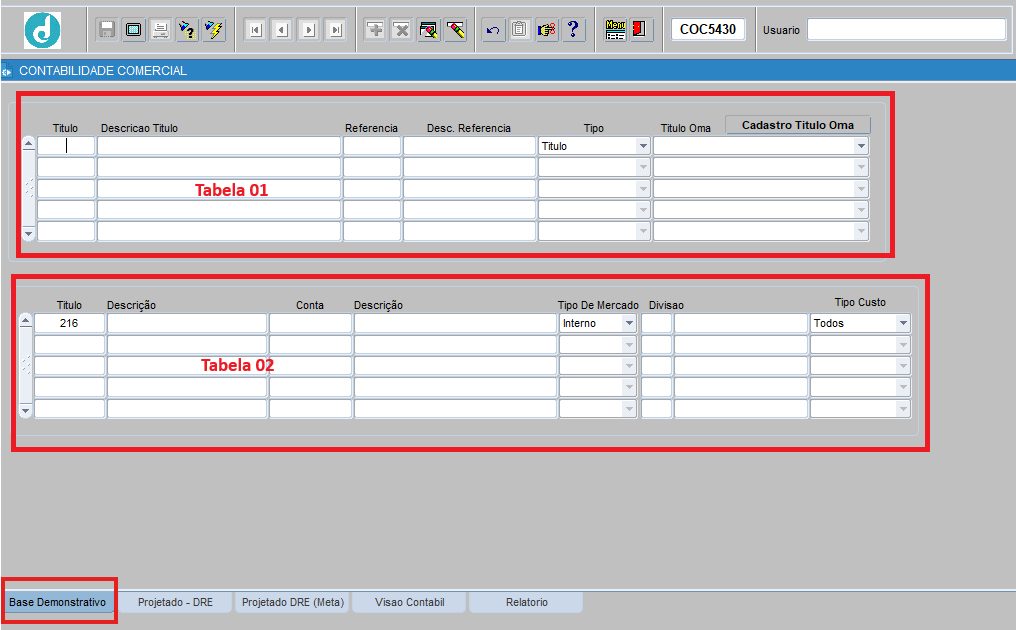
4.1.1.Tabela 01
a.Título: Campo numérico para controle interno;
b.Descrição Título: Campo de caracteres para identificar o título;
c.Referência: Título de origem
d.Tipo: Qualificação do Título;
e.Título OMA: Mapeamento do título com o OMA
OMA: Sistema de gestão orçamentaria que realiza o controle entre o projetado contra o realizado.
4.1.2.Tabela 02
a.Título: Campo numérico para controle interno;
b.Descrição: Campo de caracteres para identificar o título;
c.Conta: Campo numérico para informar a conta contábil;
d.Descrição: Campo de caracteres para identificar a conta;
e.Tipo de Mercado: Qualificação do tipo de mercado. Utilizar a caixa de seleção para identificar a opção desejada.
f.Divisao: Pressionar [F9] para consultar, selecionar ou informar o código da divisão gerencial da empresa;
g.Tipo Custo: Informar o tipo de custo por meio das opções da caixa de seleção.
4.2.PROJETADO - DRE:
Responsável por cadastrar as projeções da empresa para o mês e ano objeto de análise utilizando os títulos cadastrados.
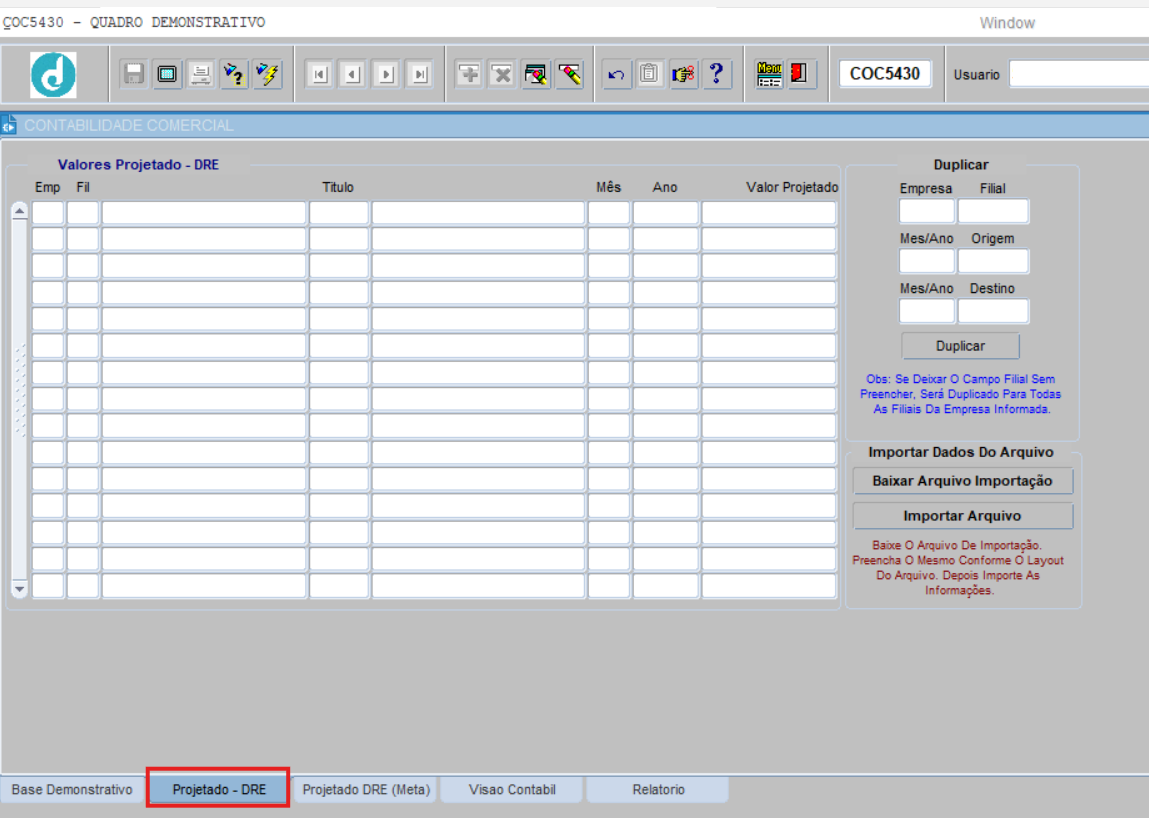
a.Emp: Campo numérico para informar o código da empresa;
b.Fil: Campo numérico para informar o código da filial;
c.Título: Campo numérico conforme procedimento 4.1;
d.Mês: Campo numérico referente ao mês da projeção;
e.Ano: Campo numérico referente ao ano da projeção;
f.Valor Projetado: Campo numérico destinado ao valor da projeção para o título mencionado.
Se for uma despesa adotar valores negativos e positivos quando se tratar de receita.
4.2.1. Duplicar: Ferramenta utilizada para replicar dados de um mês/ano para um mês/ano futuro.
a.Empresa: Campo numérico para informar o código da empresa;
b.Filial: Campo numérico para informar o código da filial;
c.Mês/Ano: Campo numérico referente ao mês/ano da projeção;
d.Origem: Mês e ano Origem
e.Destino: Mês e ano Destino
4.2.2. Importação: Ferramenta de importação de informação, sendo possível baixar o layout por meio do botão [Baixar Arquivo Importação] em que é possível editar as informações e em seguida pressionando o botão [Importar Arquivo] localizar o local que está salvo selecionar e pressionar [Importar Dados do Arquivo].
4.3.PROJETADO – DRE (META):
Responsável por cadastrar as projeções da empresa para o mês e ano objeto de análise por meio das contas contábeis.
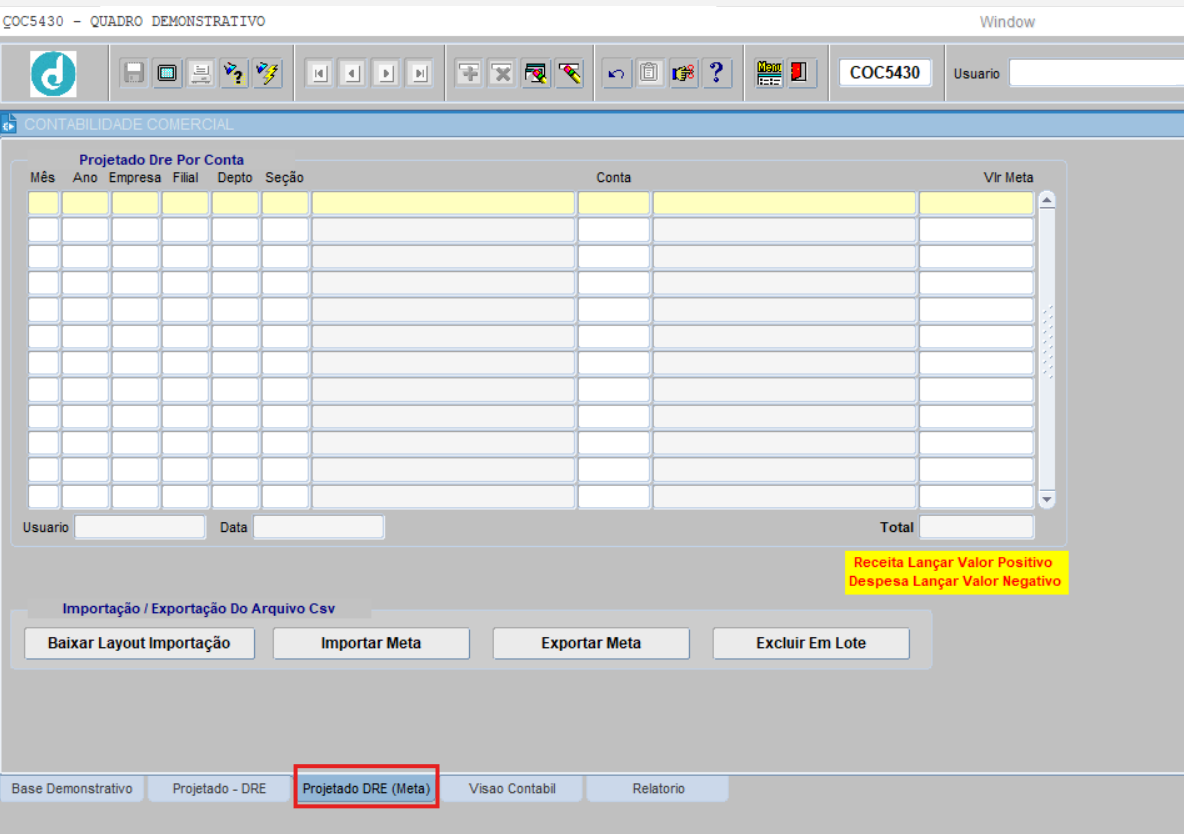
a.Mês: Campo numérico referente ao mês da projeção;
b.Ano: Campo numérico referente ao ano da projeção;
c.Empresa: Campo numérico para informar o código da empresa;
d.Filial: Campo numérico para informar o código da filial;
e.Depto: Campo numérico utilizado para informar o departamento;
f.Seção: Campo numérico para informar a seção;
g.Conta: Campo numérico para informar a conta contábil;
h.Vlr Meta: Campo numérico para informar o valor da meta.
Se for uma despesa adotar valores negativos e positivos quando se tratar de receita.
4.3.1. Importação/Exportação: Opção de baixar arquivo csv para edição e posteriormente inclusão da informação de maneira mais ágil.
a.Baixar Layout Importação: Botão de acesso ao arquivo para edição, sendo baixado automaticamente quando pressionado;
b.Importar Meta: Botão destinado a inserir o arquivo salvo após as edições, será aberto uma tela para localizar o arquivo no computador do usuário;
c.Exportar Meta: Botão destinado a exportar as informações do sistema; sendo necessário informar empresa, Filial, Mês e Ano;
d.Excluir Em Lote: Botão destinado para excluir mais de um item de maneira automatizada, sendo necessário informar empresa, Filial, Mês e Ano.
4.4.VISÃO CONTÁBIL
A visão permite o analista contábil fazer visões gerenciais conforme a necessidade, essa tela se divide em 4 blocos, sendo que cada bloco respeita a sua funcionalidade hierárquica, e para o usuário ter acesso tem que estar liberado no Controle 778.
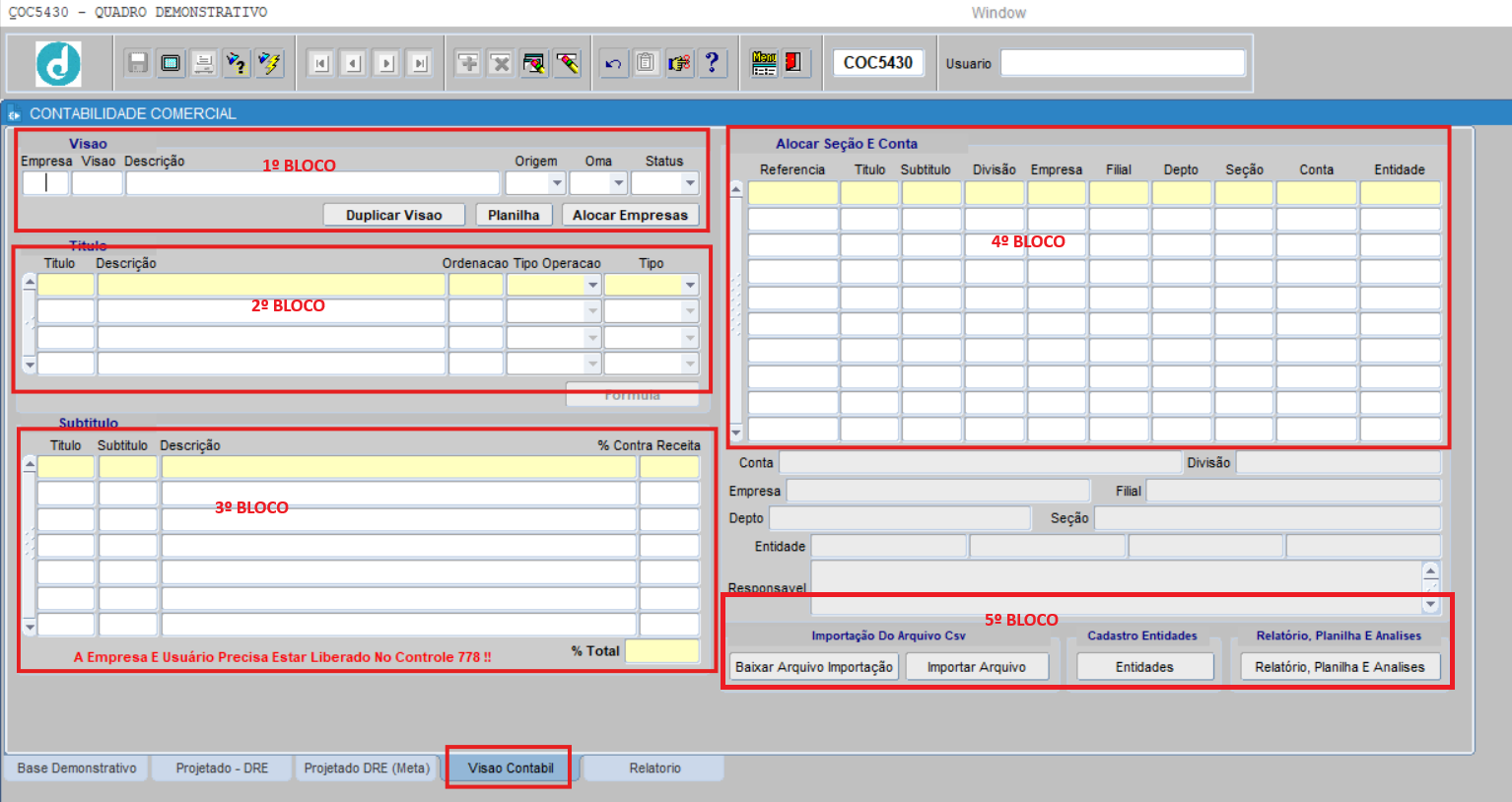
4.4.1. Bloco 01: Visão, que se defini a empresa e um texto que identifique a visão.
a.Empresa: Campo numérico para informar o código da empresa;
b.Visão: Campo numérico que referencia todo o cadastro realizado;
c.Descrição: Campo de caracteres para identificar a Visão;
d.Origem: Origem das informações contábeis, pode ser SCO ou COC;
e.OMA: Utiliza a Visão como padrão para gerar informação para o OMA0050 somente uma visão pode ter esse campo habilitado como SIM por empresa;
f.Status: Classifica como Ativo ou Inativo
4.4.1.1 Duplicar Visão: Ferramenta de espelhar uma visão já realizada;
4.4.1.2 Planilha: Baixa uma planilha com os dados da visão selecionada;
4.4.1.3 Alocar Empresas: Mapeamento das empresas que vão compor a visão, sendo aberto uma tela para preencher as seguintes informações:
a.Sequencia: Sequencial do sistema;
b.Divisao: Campo numérico para informar o código da divisão;
c.Empresa: Campo numérico para informar o código da empresa;
d.Filial: Campo numérico para informar o código da filial;
e.Status: Classifica como Ativo ou Inativo;
4.4.2. Bloco 02: Título que é o primeiro nível do agrupamento;
a.Título: Campo numérico para controle interno;
b.Descrição: Campo de caracteres para identificar o Título;
c.Ordenação: Campo numérico para definir a ordem;
d.Tipo Operacao: Qualifica o título podendo ser: Título; Formula; Formula%;
e.Tipo: Classifica o título como: Despesa, Outros ou Receita.
4.4.2.1 Fórmula: Quando o tipo de operação for igual à “fórmula” habilitará este campo para executar a operação matemática sendo os sinais: (+) Adição, (-) Subtração, (*) Multiplicação e (/) Divisão. Também é possível inserir parênteses () para fórmulas matemáticas conforme exemplo abaixo.
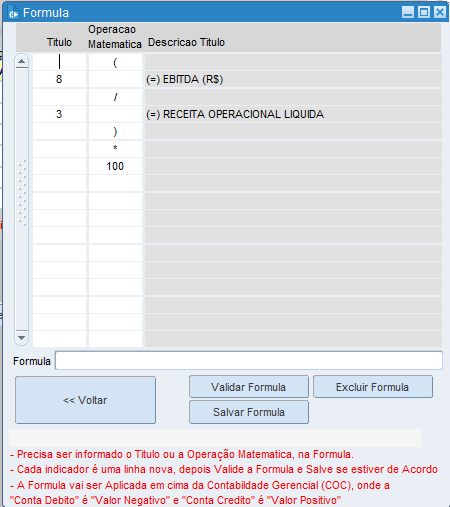
a.Voltar: Volta para tela da visão;
b.Validar Formula: Verifica se é possível executar a formula;
c.Excluir Formula: Excluí a formula;
d.Salvar Formula: Salva a formula.
4.4.3. Bloco 03: Subtítulo, onde podemos ver de forma aberta a composição do Título;
e.Título: Campo numérico para controle interno;
f.Subtítulo: Campo numérico registro filho do Título;
g.Descrição: Campo de caracteres para identificar o Subtítulo;
h.%Contra Receita:
4.4.4. Bloco 04: Alocação de Seção e Conta no Subtítulo, essa alocação é a mais importante, pois é através dela que o sistema consegue abstrair os valores contábeis e de meta “se houver” e exibir o demonstrativo (DRE).
a.Referencia: Sequencial do sistema;
b.*Título: Campo numérico para controle interno;
c.*Subtítulo: Campo numérico registro filho do Título;
d.Divisão: Campo numérico para informar o código da divisão;
e.Empresa: Campo numérico para informar o código da empresa;
f.Filial: Campo numérico para informar o código da filial;
g.Depto: Campo numérico utilizado para informar o departamento;
h.Seção: Campo numérico para informar o código de seção;
i.*Conta: Campo numérico para informar a conta contábil;
j.Entidade: Segmento organizacional para destino de custos e receitas.
*Campos obrigatórios.
4.4.5. Bloco 05: Ferramentas do sistema de importação, cadastro de entidade e relatórios.
4.4.5.1 Baixar Arquivo Importação: Ao pressionar baixa automaticamente um arquivo em csv para edição
4.4.5.2. Importar Arquivo: Ao pressionar abre a opção de localizar o arquivo salvo no computador do usuário.
4.4.5.3. Entidades: Ao pressionar abre a tela de cadastro das entidades que vão correlacionar com as informações cadastradas no COC5430 “Projetado” para o OMA0050.
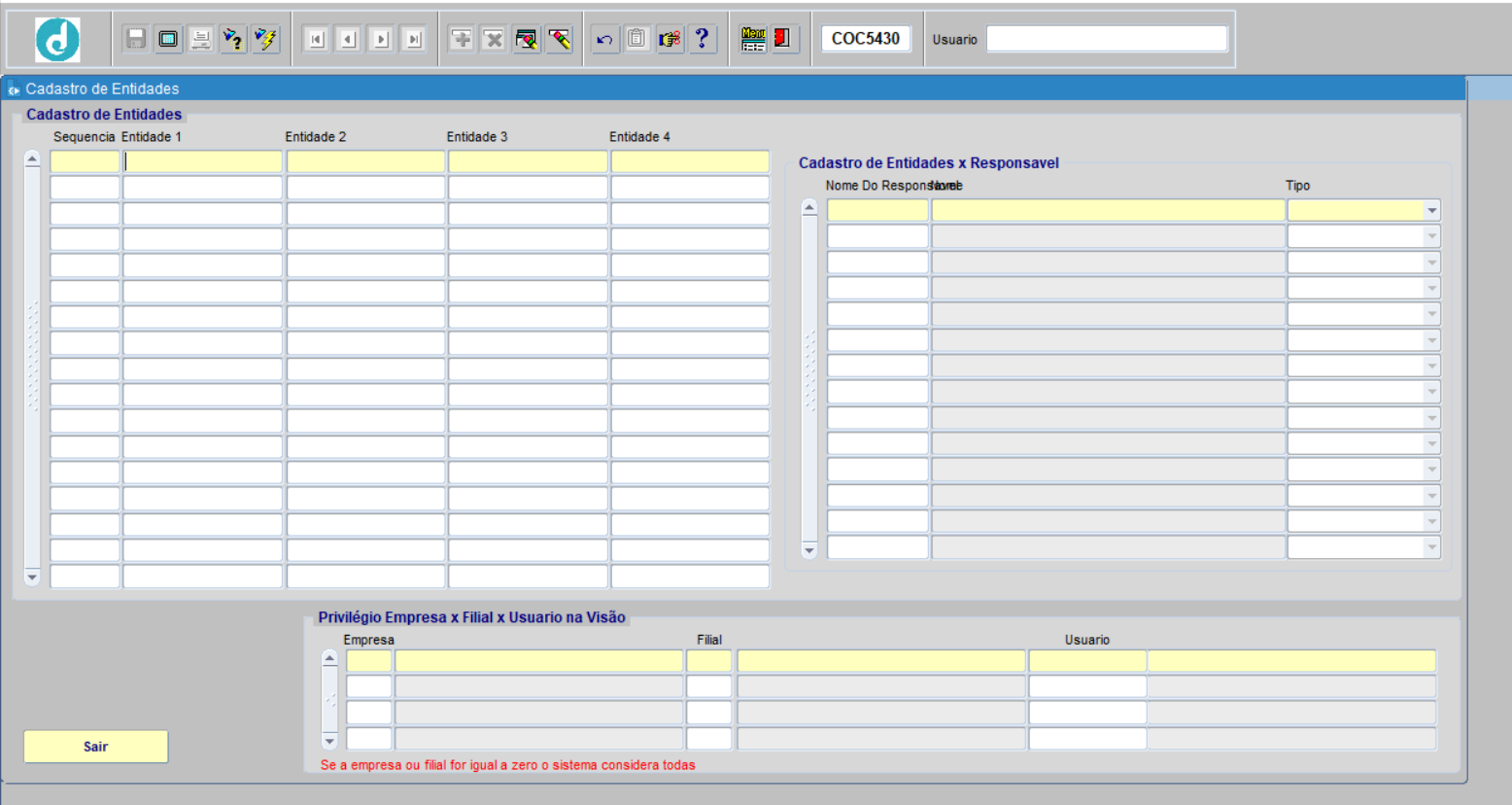
As entidades podem ser divididas em 4 graus para um melhor controle gerencial da informação, com isso se a empresa tiver 3 divisões deve repetir até chegar no campo entidade 4, por exemplo:
Entidade 1 – Empresa X
Entidade 2 – Custo Industrial
Entidade 3 – Produção
Entidade 4 – Produção
Cadastro de Entidades x Responsável: Cadastro do responsável que pode analisar a visão x entidade no OMA0050
Privilégio Empresa x Filial x Usuário na Visão: Usuários habilitados para consultar no OMA0050 conforme as empresas liberadas, assim limitando o que cada usuário pode analisar.
4.4.5.4. Relatório, Planilha e Analises:
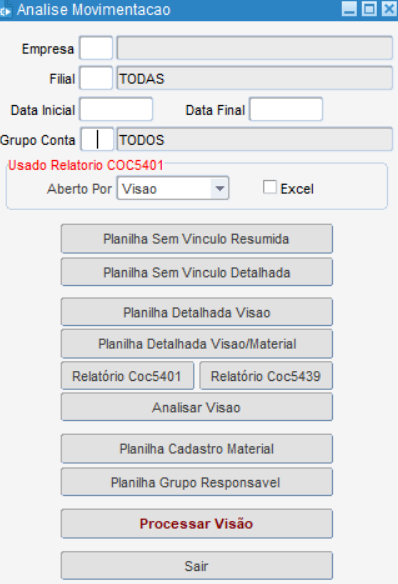
4.4.5.4.1 Dados de filtro:
a.Empresa: Campo numérico para informar o código da empresa;
b.Filial: Campo numérico para informar o código da filial;
c.Data Inicial: Data Início de acordo com o período desejado;
d.Data Final: Data Final de acordo com o período desejado;
e.Grupo Conta: Apertar [F9] e verificar as opções disponíveis;
f.Aberto por: Selecionar na caixa de seleção a opção de abertura.
4.4.5.4.2 Relatórios:
a.Planilha sem Vinculo Resumida: Tem a funcionalidade de fazer uma análise na contabilidade Gerencial do período e gerar uma planilha das contas e seções que não estão vinculados para poder analisar e fazer o vínculo.
Irá gerar essa planilha abaixo, onde até a coluna H está no padrão de importação, as outras colunas são informações para a análise.

Segue abaixo as regras que o sistema considera para análise:
Condição.
O sistema faz as validações conforme o grupo que precise processar, por exemplo o grupo “L” – “Contas de Resultado”, o sistema não deixará processa se não tiver todas as contas vinculadas no titulo.
b.Planilha sem Vinculo Detalhada: O sistema irá fazer a mesma lógica do botão anterior, mais irá trazer detalhado todos os registros das movimentações contábeis, que está sem vínculo para analise, pois traz até a sequência contábil que originou o valor e se houver os dados como nota, fornecedor, cliente, …
c.Planilha Detalhada Visão: Tem a funcionalidade de trazer a planilha detalhada dos valores realizados conforme os vínculos de conta, onde terá todas as movimentações contábeis detalhadas no ultimo nível (Movimentação Contábil, Nota, fornecedor, cliente, valores, …), e assim trabalhar da maneira que desejar com a planilha.
d.Planilha Detalhada Visão/Material:: Gera uma planilha conforme a Visão de forma detalhada, mas nesse caso, as notas que entraram como compra é detalhado o material que compõem o valor da visão.
e.Relatório COC5401: gera o relatório conforme o ultimo processamento feito da visão no período.
f.Relatório COC5439: gera o relatório conforme o ultimo processamento feito da visão no período.
g.Analisar Visão: Abre uma tela com maiores detalhes das informações que estão na visão de forma que por meio dos botões SGF, SCM, SCO é possível consultar a origem das informações.
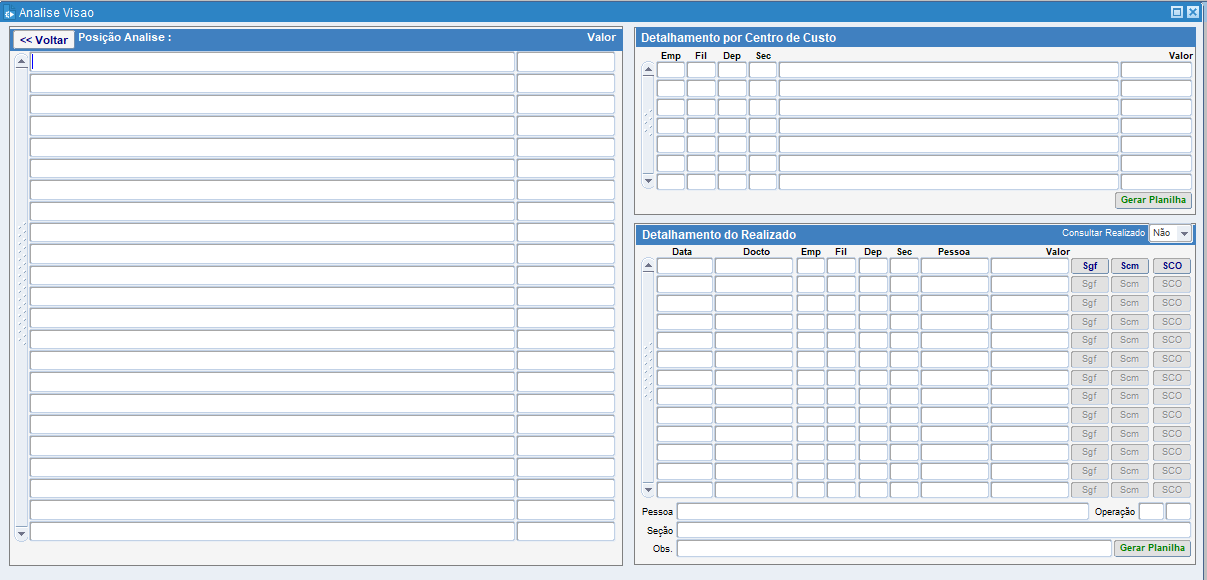
h.Planilha Cadastro Material: Gera uma planilha detalhada da filial com todos os seus materiais ativos e a maneira que está configuração contábil gerencial, o principal objetivo é a análise do cadastro de materiais para que estejam certo e gerem contabilmente certos.
i.Planilha Grupo Responsável: Traz todas as entidades e os responsáveis
j.Processar Visão: Processa as informações para visão conforme configurada atualmente. Esse processamento é refletido no “BI - Business Intelligence” em até 1 hora. Para que as informações sejam geradas nos relatórios é necessário que primeiro a visão seja processada.
k.Sair: Volta para a tela de Visão.
4.5.Relatório
Conjunto de relatórios para análise da informação.
a.COC5436 – Base Quadro Demonstrativo
b.COC5434 - Variações DRE
c.COC5435 – Quadro Demonstrativo
d.COC5438 – Consistência DRE
e.COC5437 - Balanço